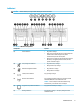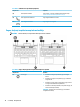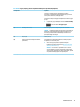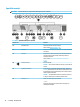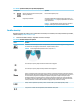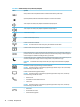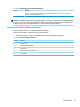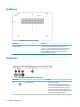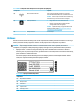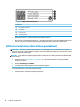User guide
2-6. tabula. Pogas, skaļruņi, pirkstu nospiedumu lasītājs un to apraksti (turpinājums)
Komponents Apraksts
Ja dators ir pārstājis reaģēt un izslēgšanas procedūras
nedarbojas, nospiediet ieslēgšanas/izslēgšanas pogu un turiet
vismaz piecas sekundes, lai izslēgtu datoru.
Lai uzzinātu vairāk par enerģijas iestatījumiem, skatiet enerģijas
opcijas.
▲ Ar peles labo pogu noklikšķiniet uz ikonas Strāvas mērītājs
un pēc tam atlasiet Enerģijas opcijas.
(2) Ventilācijas atveres (2) Nodrošina gaisa plūsmu iekšējo komponentu dzesēšanai.
PIEZĪME. Lai atdzesētu iekšējos komponentus un nepieļautu to
pārkaršanu, automātiski tiek ieslēgts datora ventilators. Tas ir
normāli, ja parastas darbības laikā iekšējais ventilators tiek
pārmaiņus ieslēgts un izslēgts.
(3) Skaļruņi (2) Atskaņo skaņu.
(4) Pirkstu nospiedumu lasītājs (tikai dažiem
produktiem)
Ļauj pieteikties operētājsistēmā Windows, izmantojot pirksta
nospiedumu, nevis ievadot paroli.
▲ Velciet uz leju, pāri pirkstu nospiedumu lasītājam.
Detalizētu informāciju skatiet vietnē Windows Hello (tikai
dažiem produktiem) 54. lpp.
SVARĪGI! Lai izvairītos no problēmām, kas var rasties,
veicot pieteikšanos ar pirkstu nospiedumu, pārliecinieties,
vai tad, kad jūs reģistrējat savu pirksta nospiedumu, pirkstu
nospiedumu lasītājs reģistrē visas pirksta puses.
Tastatūras zona 11